Zwykle przechowujemy ważne pliki na komputerach, z których nie wszystkie są przeznaczone do publicznego udostępniania. Ale co możemy zrobić, gdy istnieje karta bezpieczeństwa, która może zatwierdzić? Cóż, pokażemy ci tutaj jak ukryć kartę bezpieczeństwa we właściwościach pliku lub folderu w systemie Windows.
Narzędzie zakładek bezpieczeństwa w pliku
W dobrych rękach zakładka bezpieczeństwa, która jest znalezione we właściwościach folderu lub pliku, pozwala nam zarządzać prawami lub koncesje na dostęp dla grup użytkowników. Od pełnej kontroli do dostępu tylko do odczytu.
W ten sposób możemy wydłużyć lub skrócić akcje w określonym pliku. Biorąc pod uwagę wrażliwość materiału, ważne jest, aby udokumentować opis różnych licencji możemy znaleźć. Stąd znaczenie ukryj zakładkę bezpieczeństwa aby nie wpaść w niepowołane ręce.
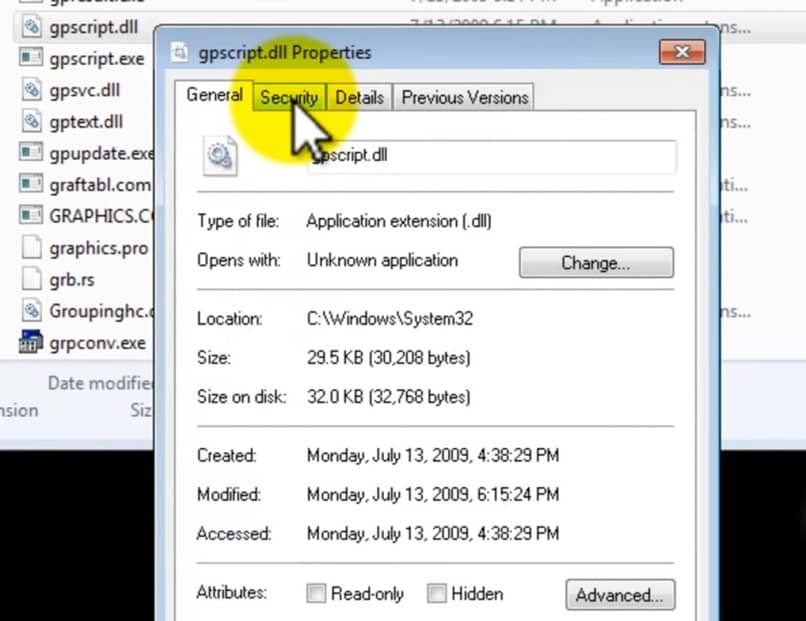
Będziemy konserwatywny zasugeruj 2 sposoby którego zakładkę bezpieczeństwa możesz ukryć we właściwościach pliku lub folderu w systemie Windows. Tutaj dajemy Ci narzędzia. Wybierz ten, który najlepiej pasuje do Twojego systemu operacyjnego.
Metoda 1, aby dezaktywować kartę bezpieczeństwa
- Podnosimy okno „Występować” ten Użyj klawisza Windows + R. Inny sposób, aby przejść do „ Demarer „I wpisz „Uruchom”.
- W pustym miejscu, które pojawi się „Otwórz:” wstaw ” regedit Przycisk „I naciśnij” W PORZĄDKU ”. Regedit pozwala nam modyfikować ustawienia systemu Windows.
- I w tej dokładnej kolejności trafisz do następujących folderów: HKEY_CURRENT_USER > Oprogramowanie> Microsoft> Windows> Aktualna wersja> Zasady.
- W archiwum ” badacz „Naciśnij prawy przycisk myszy. I wybierz na pasku kontekstowym ” Nouveau „, Następnie” Wartość DWORD (32 bity) ”.
- W prawej kolumnie zauważysz, że plik o nazwie „ Nowa cena # 1 „, Zmień nazwę na” Brak karty bezpieczeństwa ”.
- Następnie kliknij utworzony plik. Okno, które pojawia się jako „ Przetwarzanie wartości DWORD (32-bitowych) „Gdzie on mówi” Informacje o wartości: „miejsce” 1 ”. I kliknij Zaakceptuj.
- Teraz, aby sprawdzić proces, przejdź do dowolnego folderu. Wybierz prawym przyciskiem myszy ” Nieruchomości ”. A przekonasz się, że zakładka bezpieczeństwa zniknęła! Tylko pozostałe zakładki są odzwierciedlone.
Metoda 2
- Powtarzamy pierwszy krok poprzedniej metody.
- W miejscu, które mówi „Otwórz:” wstaw ” gpedit.msc Przycisk „I naciśnij” W PORZĄDKU ”. Jeśli z jakiegoś powodu powie ci, że nie ma pliku o tej nazwie, nie ma problemu. nas woreczki także pomoc w aktywacji edytora polityk, zwanego gpedit ten
- Następnie klikamy następujące foldery: Konfiguracja użytkownika > Szablony zarządzania > Składniki systemu Windows > Eksplorator plików.
- Szukamy pozycji w prawej kolumnie ” Usuń zakładkę bezpieczeństwa „Na liście ten
- Kliknij ponownie prawym przyciskiem myszy i wybierz „ reszta ”.
- Otworzy się okno konfiguracji. Wyświetlane są 3 opcje : – Nieskonfigurowane – Włączone i wyłączone.
- Aktywacja lub wybór „opcji Wyłączone » , wydajemy polecenie usunięcia zakładki ” bezpieczeństwo ”. W przeciwnym razie, jeśli ustawimy opcję „ włączony ”, karta zostanie wyświetlona.
Obie metody są naprawdę proste. Dzięki tej wiedzy będziemy gotowi chronić nasze dane przed obcymi intruzami, jeśli komputer jest przeznaczony do użytku publicznego ten Jeśli nasze pliki zostaną ujawnione, nikt nie będzie mógł zobaczyć zakładki bezpieczeństwa, aby udzielić pozwolenia.

Jeśli nadal masz system operacyjny Windows XP , możesz wypróbować tę opcję. Otwórz dowolny folder. W oknie kliknij „Narzędzia”, a następnie „ Opcje folderu ”. Tam poszukaj zakładki „Widok”.
W tej zakładce znajdź opcję „ Użyj prostego udostępniania plików (zalecane) ”. Jeśli jest wyłączony, musisz go włączyć i kliknąć Zaakceptuj. W ten sposób zakładka „Zabezpieczenia” powinna być ukryta we właściwościach folderu.
Mamy nadzieję, że możesz postępować zgodnie z instrukcjami. Te informacje pomogą Ci zarządzać sobą jako ekspertem w konfiguracji systemu operacyjnego za każdym razem. Możesz ja ja być w stanie pomóc innym użytkownikom ten Możesz podzielić się z nami swoją opinią lub doświadczeniem.